Windows 10 사용자인 경우 다음과 같은 오류 메시지가 표시될 수 있습니다.
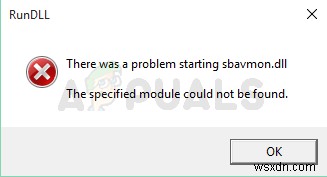
컴퓨터를 시작할 때마다. 이 오류 메시지는 Windows 시작 시에만 나타납니다. 그리고 확인 버튼을 누르면 아무 일도 일어나지 않습니다. 이 오류 메시지는 최근에 Windows 10으로 업그레이드한 사용자에게 일반적입니다. 이 메시지는 Windows 시작 시 표시되며 시작할 때마다 계속 표시됩니다.
sbavmon.dll은 Creative SB AVStream Monitoring Utility의 일부이며 Creative Technology Ltd.에서 개발했습니다. sbavmon.dll에 대한 설명을 보면 "Creative SB AVStream Monitoring Utility"라고 표시되어 있습니다. 따라서 문제가 되는 파일은 Creative 사운드 카드에 속합니다. 이 문제가 발생하는 이유가 궁금하다면 오류 메시지에서 알 수 있듯이 파일이 없기 때문입니다. Windows 10으로 성공적으로 업그레이드한 후 이 오류 메시지가 표시되면 Windows가 sbavmon.dll 파일을 감지할 수 없음을 의미합니다. 이것은 두 가지 이유로 인해 발생할 수 있습니다. 파일이 완전히 없거나 파일이 시스템에 있지만 Windows에서 이를 감지할 수 없습니다. 다른 dll 누락 오류와 마찬가지로 오류 메시지가 나타나는 이유에 따라 누락된 dll 파일의 새 복사본을 다운로드하거나 올바른 위치에 파일을 복사/붙여넣기만 하면 됩니다.
방법 1:Windows.old 폴더 사용
Windows 10으로 업그레이드한 직후 이 메시지가 표시되기 시작했다면 이 문제의 가장 가능성 있는 이유는 파일이 Windows.old 폴더에 있기 때문입니다. Windows.old 폴더에서 파일을 찾아 새 Windows 폴더에 붙여넣기만 하면 됩니다.
아래 단계에 따라 올바른 폴더에서 sbavmon.dll 파일을 찾아 복사/붙여넣기하십시오.
- Windows 키 길게 누르기 E 키를 누릅니다.
- 더블 클릭 C 드라이브
- 더블 클릭 이전 폴더
- System32 더블 클릭
- sbavmon.dll 찾기 파일
- 오른쪽 클릭 sbavmon.dll 파일을 클릭하고 복사를 클릭합니다.
- Windows 폴더(C 드라이브에 있음)로 이동하여 System32 폴더로 이동합니다. 전체 주소는 C:\Windows\System32여야 합니다.
- 오른쪽 클릭 빈 공간 아무 곳이나 선택하고 붙여넣기
그게 다야 이렇게 하면 문제가 해결됩니다.
방법 2:드라이버 업데이트
가장 먼저 해야 할 일은 방법 1에 제공된 단계를 따르는 것입니다. 그래도 문제가 해결되지 않거나 Windows.old 폴더가 없으면 계속하십시오.
Windows.old 폴더가 없거나 갑자기 이 문제가 발생하기 시작했다면 드라이버에 문제가 있을 수 있습니다. 장치의 드라이버를 업데이트하기만 하면 됩니다. 아래에 제공된 단계를 따르십시오.
- Windows 키 길게 누르기 R을 누릅니다.
- devmgmt.msc를 입력합니다. Enter 키를 누릅니다.
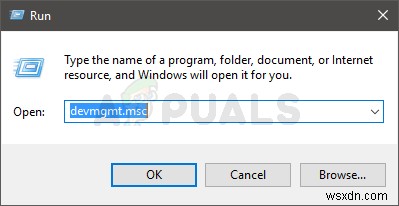
- 더블 클릭 사운드, 비디오 및 게임 컨트롤러
- 찾기, 오른쪽 클릭 오디오 드라이버를 선택하고 제거를 선택합니다. . 추가 화면 지침을 따릅니다. 이 단계는 새 버전을 설치하기 전에 이전 버전의 오디오 장치 드라이버를 제거해야 하기 때문에 중요합니다.
- 여기를 클릭하세요. 제품을 선택합니다. 다운로드를 클릭합니다. 다음 화면에서 장치의 적절한(최신) 드라이버를 다운로드하십시오.
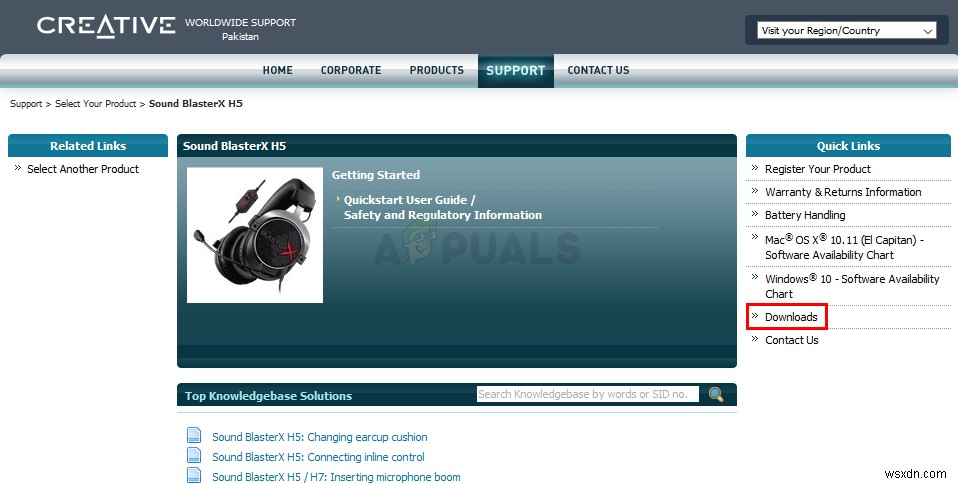
드라이버가 다운로드되면 다운로드한 파일을 실행하면 됩니다.
